
در گفتگو با جام جم آنلاین مطرح شد
باتریهای لپتاپ از تعدادی باتری کوچکتر تشکیل شده است. معمولا تعداد این سلولها، نمایانگر ظرفیت باتری است. بهطور کل، بیشتر باتریهای امروزی در ظرفیتهای 6، 9 و 12 سلول عرضه میشوند. در برخی از لپتاپها حتی میتوان درایو دیویدی را از دستگاه جدا کرد و بهجای آن باتری دیگری قرار داد. میتوانید با رعایت این نکات، طول عمر آن را افزایش داده و همچنین با یک بار شارژ، زمان روشنی بیشتری از باتریتان بگیرید.
تنظیمات غلط
حتما بخش تنظیمات Power کامپیوترتان را چک کنید که آیا در بهینهترین حالت صرفهجویی در انرژی هست یا نه؟ گزینههای باتری لپتاپ هم در تنظیمات Power وجود دارد. ویندوز دو حالت کلی برای Power دارد، یکی حالت Portable/laptop که برق مصرفی را تا حد امکان پایین میآورد و حالت Max Battery که در آن، تا حداکثر صرفهجویی را انجام میدهد، اما در صورت بالارفتن میزان پردازش شما، میزان مصرف تغییر نخواهد کرد و جوابگو نخواهد بود.
حالت Max Battery را باید در موقعیتهایی استفاده کنید که به حداقل قدرت پردازشی نیاز دارید، مثلا هنگامی که مطلبی را میخوانید یا در یک جلسه، یادداشت برمیدارید. همچنین میتوانید این تنظیمات را مطابق خاص خودتان تغییر دهید.
اجرای برنامههای سنگین
تماشای فیلم یا اجرای برنامههای سنگین برای باتری گران تمام میشود. بهراحتی میتوانید با دیدن یک فیلم 2 ساعته باتری لپتاپ را تا قطره آخر خالی کنید.
تنظیمات نور نمایشگر
بیشترین مصرفکننده در لپتاپ، نمایشگر است. با کنترل و کم کردن نور مانیتور، تا جایی که به چشمتان آسیبنزند، میتوانید عمر باتری را افزایش دهید.
نوع باتری
1– باتری نیکلکادمیوملیتیومیون
بیشتر لپتاپهای جدید باتریهای لیتیومیون دارند که بین 300 تا 500 چرخه شارژ و دشارژ را جواب میدهد. این نوع باتریها از اینکه بهطور کامل شارژ خود را خالی کنند، اصلا خوشحال نمیشوند و همواره باید مدنظر داشت که پیش از اتمام کامل باتری، آن را مجدد شارژ کرد.بهنظر میرسد دما بر عمر این باتریها تاثیرگذار باشد. تولیدکنندگان باتریهای لیتیومیون معتقدند که عمر این باتریها بین 2 تا 3 سال خواهد بود. بیشتر باتریهای لیتیومیون بهخاطر در معرض گرما بودن، بیشتر از شارژ و دشارژ شدن عمر خود را از دست میدهند.
2– باتریهای مبتنی بر نیکل
نیکلکادمیوم و نیکلهیدرید آهن، برخلاف باتریهای لیتیومی، بهتر است بهطور کامل دشارژ شود و بعد دوباره مجدد شارژ شود. اگر باتریهای نیکلی پیش از شارژ دوباره، دشارژ نشوند در این صورت میزان حجم قابل استفاده باتری کاهش مییابد. میزان ولتاژ این باتریها 3 برابر بیشتر از باتریهای لیتیومی است (6/3 ولت در مقابل 2/1 ولت) و همین موضوع باعث میشود این باتریها کمتر در صنعت دستگاههای قابل حمل استفاده شوند. اگر لپتاپتان متعلق به بیش از 3سال گذشته است، در اینصورت احتمالا شما هم از همین نوع باتریها دارید. البته، جدای اینکه چه نوع باتریای داشته باشید، شیوه رفتار شما با باتری مهم است. هر چند هفته یک بار، باتریتان را کامل دشارژ و بعد مجدد کامل شارژ کنید.
هایبرنت بهجای خاموشی مطلق
بسیاری از مردم از تفاوت میان هایبرنت و خاموش کردن لپتاپهایشان باخبر نیستند و معمولا از روش پرمصرف خاموشی برای پایان کار خود با لپتاپ استفاده میکنند. بهتر است اگر گاهی اوقات بیش از 20 دقیقه به لپتاپتان دست نمیزنید، آنرا هایبرنت کنید.
تمیز کردن مجاری عبور هوا
همانطور که پیشتر گفتیم، کارایی باتریهای لپتاپ با بالارفتن دما کاهش مییابد. تا حدی این مشکل به مجاری عبور هوای لپتاپ بر میگردد که قابلیت تخلیه صحیح گرما را ندارند. مناسب است که هر چند هفته یک بار این مجاری را باد بگیرید تا گرد و غبار پاک شده و عبور هوا آسان شود.
برنامههایی را که نمیخواهید ببندید
برنامههایی که شما استفادهای از آنها ندارید ولی در پشت صحنه در حال اجرا هستند را حتما ببندید. مثلا نیازی به برنامههای پیغامرسان ندارید ولی آنها اجرا شدهاند. با بستن این برنامهها، حافظه اصلی (RAM) را خالی میکنید و نیاز به حافظه جانبی (HDD) برای صفحهبندی نیست و بههمین ترتیب میتوانید در مصرف انرژی صرفهجویی کنید.
دستگاههایی که بهدرد نمیخورند را خاموش کنید
میتوانید دستگاههای جانبی خود مثل بلوتوث، وایفای و مادونقرمز را، اگر از آنها استفاده نمیکنید، خاموش کنید، توجه داشته باشید که اتصالات USB در حالت باتری مصرف برق بالایی دارند. بنابراین دستگاههای جانبیای که با USB کار میکنند را تا حدامکان در حالت باتری بهکار نبرید.
فناوری اینتل
اگر لپتاپ شما از نسل پردازشگرها سنترینو (Centrino) یا بعد از آن است، حتما از طریق بایوس (BIOS)، گزینه SpeedStep Technology را فعال کنید تا پردازندهتان بهینهرفتار کند.
از درایوها استفاده نکنید
بهعلت اینکه دستگاههای جانبی ساختاری مکانیکی دارند، برق مصرفیشان نسبت به دیگر قطعات الکترونیکی بالاتر است، از اینرو سعی کنید در حالت باتری، تا حدامکان، از دیسکهای جانبی استفاده نکنید. همچنین،در صورت عدم استفاده از درایو،حتما آنها را خالی نگهدارید.
صدا را قطع کنید
بلندگوهای لپتاپ خود را در حالت Mute قرار دهید و از اجرای هرگونه نرمافزاری که با صدا سر و کار دارد تا حدامکان پرهیز کنید. هیچ گاه از صدا غافل نشوید که یکی از قاتلهای باتری است.
بهروز باشید
حتما آخرین نسخه بایوس را از تولیدکننده لپتاپ خود تهیه و نصب کنید.
بدانید چه میخواهید بکنید
حالت باتری، یعنی حالت محدود. بنابراین پیش از آنکه در لپتاپ خود را باز کنید، از انجام عملیات خود آگاه باشید که زمان ارزشمند باتری خود را صرف اندیشیدنها نکنید.
یکپارچهسازی منظم دیسک سخت
با یکپارچهسازی (Defragmentation) اطلاعات روی دیسک سخت، زمان دستیابی به اطلاعات همواره در حالت بهینه خودش قرار دارد و همین مورد باعث میشود که هارد دستگاه برق کمتری مصرف کند. یکپارچهسازی منظم دیسکسخت بیشتر به کسانی توصیه میشود که با لپتاپ بازی میکنند و از دیتابیس استفاده میکنند.
علیرضا شیرمحمدی و محمدرضا قربانی
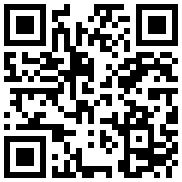

در گفتگو با جام جم آنلاین مطرح شد

در واکنش به حمله رژیم صهیونیستی به ایران مطرح شد

در یادداشتی اختصاصی برای جام جم آنلاین مطرح شد

در یادداشتی اختصاصی برای جام جم آنلاین مطرح شد

رییس مرکز جوانی جمعیت وزارت بهداشت در گفتگو با جام جم آنلاین:

گفتوگوی «جامجم» با سیده عذرا موسوی، نویسنده کتاب «فصل توتهای سفید»

یک نماینده مجلس:

علی برکه از رهبران حماس در گفتوگو با «جامجم»: